笔记本老是弹出安装lnternet explorer加载项怎么办
在操作笔记本电脑的过程中,有的用户会经常遇到提示:Internet Explorer遇到加载项故障并需要关闭,之后IE就得关闭,许多用户都以为是电脑中病毒了,其实是电脑iE中又有一个加载项出现问题,那么笔记本老是弹出安装lnternet explorer加载项怎么办呢?下面小编就来教大家解决方法。
具体方法:
1、下面以ie10为例子,打开ie10,点击最右上角“工具”按钮,选择“internet选项”。
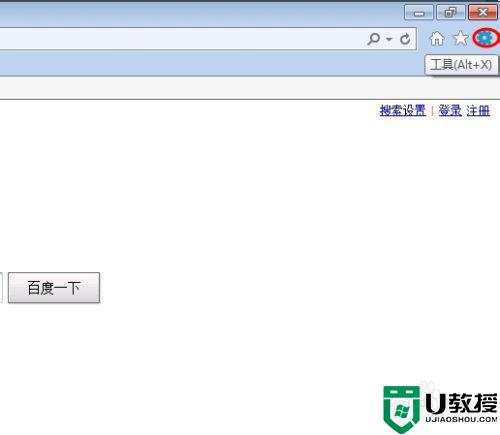
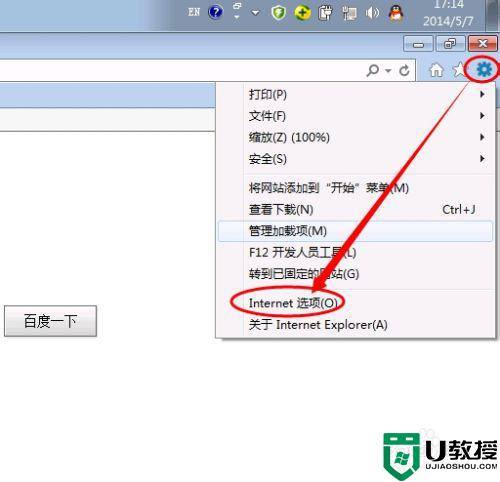
2、在弹出的“internet选项”窗口上,选择“安全”-》受信任站点-》站点
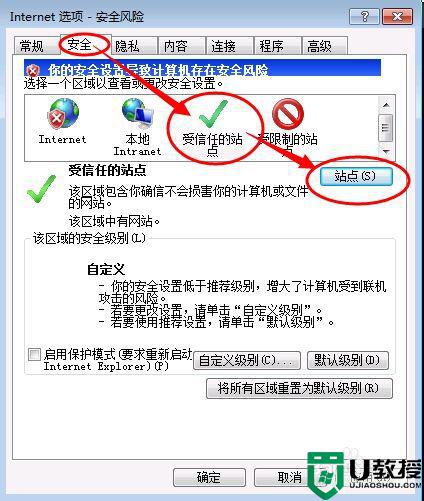
3、将您所需要打开的网站添加到信任站点,如果该网站不是https开头的,是http开头的就把下边的勾选去掉,添加到信任网站区域里,如果是https开头直接添加即可。
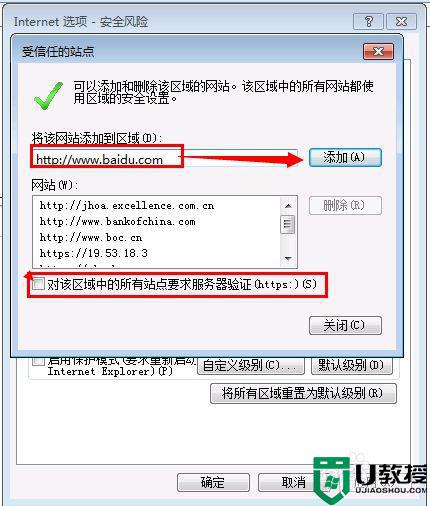
4、添加好信任站点后,点击下面的"自定义级别"按钮。
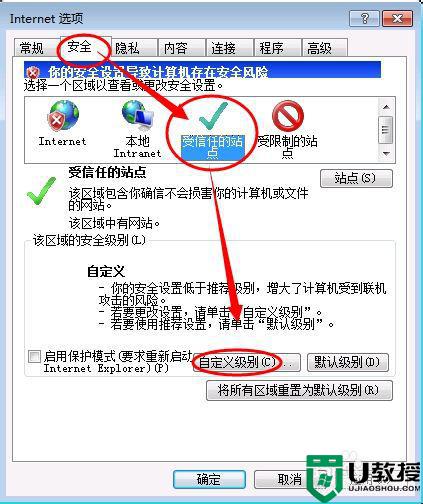
5、在弹出的窗口上把所有的“ActiveX”项都勾选为“启用”。
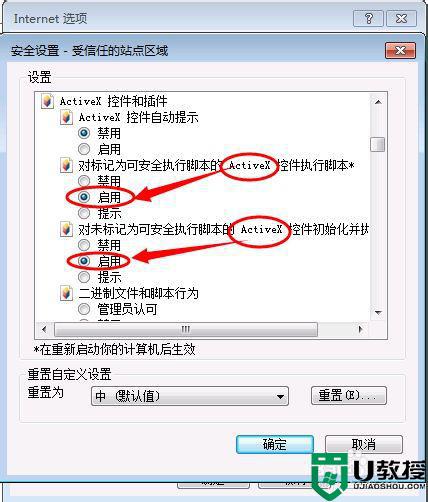
6、在下面的“使用SmartScreen筛选器”和“使用弹出窗口阻止程序”两个选项上勾选为“禁用”。然后点击确定就ok了,再打开该网站就不会有提示了,如果有提示要安装ActiveX插件,那么您点击安装就行了。
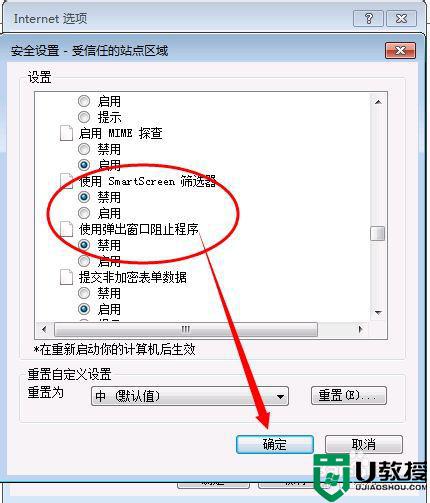
7、如果以上设置后,打开该网站还是提示:internet explorer阻止了此网站安装ActiveX控件,则说明你的网站安全级别设置太高,把安全级别设置为“中或低”,或者打开internet选项-》“internet”-》“自定义级别”。
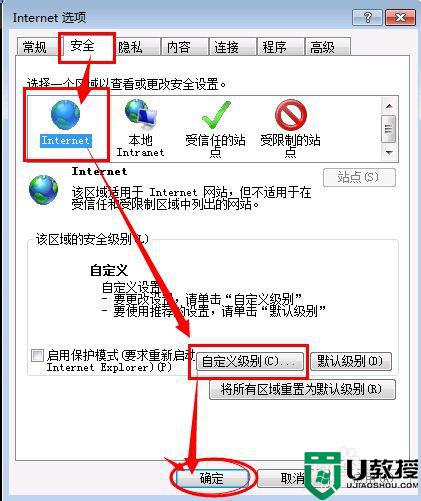
8、在弹出的界面上,跟上面一样设置:把所有的“ActiveX”项都勾选为“启用”。点击确定后,再打开该网站,应该是完全没问题了!
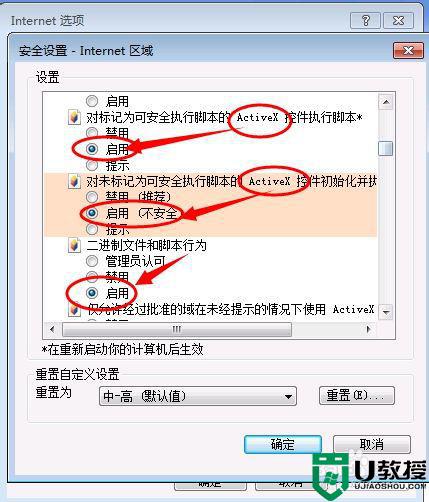
以上就是关于笔记本老是弹出安装lnternet explorer加载项解决方法了,有遇到这种情况的用户可以按照小编的方法来进行解决,希望能够帮助到大家。
笔记本老是弹出安装lnternet explorer加载项怎么办相关教程
- 笔记本电脑老是弹出广告怎么解决 笔记本电脑怎么拦截广告弹窗
- 笔记本电脑的事件查看器老是自动弹出解决方法
- 笔记本光驱总是自动弹出怎么办 笔记本光驱一直弹出来的处理方法
- 笔记本老是黑屏如何解决丨笔记本老是黑屏解决方法
- 电脑老是弹出恶心的广告 电脑老是有弹窗广告怎么解决
- 电脑老是弹出恶心的广告 电脑老是有弹窗广告怎么解决
- 电脑老是有广告弹出来怎么办 永久关闭桌面弹出广告
- 笔记本硬盘安装系统步骤是什么|笔记本硬盘装系统教程
- 电脑浏览器不弹出控件加载怎么办 电脑加载项被禁用了的解除方法
- 笔记本电脑弹出是否停止运行此脚本的提示该如何解决?
- 5.6.3737 官方版
- 5.6.3737 官方版
- Win7安装声卡驱动还是没有声音怎么办 Win7声卡驱动怎么卸载重装
- Win7如何取消非活动时以透明状态显示语言栏 Win7取消透明状态方法
- Windows11怎么下载安装PowerToys Windows11安装PowerToys方法教程
- 如何用腾讯电脑管家进行指定位置杀毒图解

